- ERR INTERNET DISCONNECTED в Windows и на Android, в Chrome и Edge
- Нет подключения к Интернету ERR_INTERNET_DISCONNECTED — что делать и как исправить проблему
- Дополнительные методы решения проблемы для Windows 10 и Windows 11
- Видео инструкция
- Решение ошибки err internet disconnected
- Решения для устранения Err Internet Disconnected
- Проверка подключения к интернету.
- Проблемы у провайдера
- Отключаем фаервол (брандмауэр)
- Проверяем Антивирус
- Настройки локальной сети.
- Сброс TCP/IP и очистка DNS записей
- Очистка истории браузера
- Драйвера сетевой карты
- ERR_INTERNET_DISCONNECTED — как исправить?
- Что делать, если пропал Интернет
- Каким образом исправить ошибку ERR_INTERNET_DISCONNECTED в браузере
- Если вы используете мобильную версию браузера, то почистить его можно следующим образом:
- Настройка роутера при ошибке ERR_INTERNET_DISCONNECTED
- Проверка компьютера на вирусы для исправления ошибки
- Решение проблем с файрволом при уведомлении ERR_INTERNET_DISCONNECTED
- Обновление сетевых драйверов при проблемах с Интернетом
ERR INTERNET DISCONNECTED в Windows и на Android, в Chrome и Edge
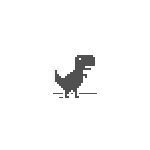
В этой инструкции для начинающих подробно о том, что делать, если вы столкнулись с ошибкой ERR_INTERNET_DISCONNECTED, что она означает и как исправить ситуацию.
Нет подключения к Интернету ERR_INTERNET_DISCONNECTED — что делать и как исправить проблему
Ошибка говорит именно о том, что вы видите в сообщении: Нет подключения к Интернету, во всяком случае «с точки зрения» вашего браузера, именно поэтому вам предлагается, в зависимости от платформы: отключить режим полета, подключиться к сети снова, выполнить диагностику сети в Windows, проверить уровень сигнала сети. При этом учитывайте:
- То, что вы подключились к Wi-Fi с ноутбука, ПК или смартфона, не обязательно означает что он подключен к Интернету — например, если в этот момент вынуть из роутера кабель провайдера будет та же ошибка ERR_INTERNET_DISCONNECTED, она же возникнет при временных проблемах со стороны провайдера.
- Факт подключения к мобильной сети на Android или iPhone также не всегда говорит о доступности Интернета, например, у некоторых операторов связи соединение может «теряться», хотя в строке состояния смартфона продолжает отображаться подключение по мобильной сети.
Отсюда следуют первые простые шаги по исправлению проблемы (предполагается, что ваш компьютер, ноутбук или телефон подключены к сети, если это не так — в первую очередь подключите их):
- Рекомендую не пренебрегать этим методом: при подключении по Wi-Fi перезагрузите ваш роутер — выключите его из розетки, через минуту включите снова и подождите пару минут. Заодно перезагрузите ваш ПК, ноутбук или телефон. Подключитесь к Wi-Fi снова и проверьте, сохраняется ли проблема.
- Если перезагрузка роутера не помогла, при этом все устройства в доме, подключенные к одной точке доступа Wi-Fi перестали открывать сайты в Интернете, не исключено (но не гарантированно), что проблема на стороне вашего провайдера — обычно такие ситуации разрешаются в течение нескольких часов, но самостоятельно вы сделать ничего не можете.
- Если проблема возникла на телефоне Android или iPhone, попробуйте включить на телефоне режим полёта (авиа-режим), а затем, через полминуты, отключить его.
- Если проблема наблюдается на телефоне при Wi-Fi подключении, подключите его по мобильной сети или наоборот.
- В случае, если на устройстве, где вы столкнулись с ошибкой, были настроены прокси или VPN, попробуйте отключить их и проверить, решило ли это проблему.
- При использовании мобильного Интернета и наличии ограничений на тарифе (например, падение скорости после исчерпания трафика), а также в зоне неуверенного приёма вы также можете получить рассматриваемую ошибку.
- При появлении ошибки в браузере на компьютере, на который выполняется раздача Интернета с телефона, причиной могут быть ограничения раздачи со стороны оператора связи.
Дополнительные методы решения проблемы для Windows 10 и Windows 11
Если приведённые выше варианты не позволили разобраться в причинах и восстановить работоспособность Интернета, обратите внимание на следующие моменты:
- Иногда проблема возникает после установки или неправильно удаления антивируса, либо после обновления Windows при наличии стороннего антивируса. При установленном стороннем антивирусе попробуйте отключить его и проверить, изменило ли это ситуацию. В случае, если проблема появилась после его неполного удаления, попробуйте использовать официальную утилиту удаления от разработчика антивируса.
- Выполните диагностику сетей Windows. Для этого в Windows 10 зайдите в Параметры — Обновление и безопасность — Устранение неполадок — Дополнительные средства устранения неполадок — Подключения к Интернету. В Windows 11 используйте путь Параметры — Система — Устранение неполадок — Дополнительные средства устранения неполадок — Подключения к Интернету. Подробнее: Устранение неполадок Windows 10.
- Попробуйте сбросить параметры сети, подробнее — Как сбросить параметры сети Windows 10. В Windows 11 примерно так же: заходим в Параметры — Сеть и Интернет — Дополнительные сетевые параметры — Сброс сети.
- Используйте способы из инструкции DNS_PROBE_FINISHED_NO_INTERNET, начиная с изменения DNS и очистки кэша DNS — они вполне работоспособны и для рассматриваемой в этой статьи ситуации.
Видео инструкция
Надеюсь, один из предложенных вариантов поможет в вашем случае и позволит решить проблему с подключением к интернету, а ошибка ERR INTERNET DICONNECTED будет исправлена.
Источник
Решение ошибки err internet disconnected
Err internet disconnected, означает, что ваше интернет соединение потеряно по неизвестной причине. В основном это происходит в браузерах Google Chrome и Mozilla Firefox, как на десктопных компьютерах, так и на телефонах или планшетах. Стоит отметить, что не смотря на то что это самая частая ошибка в этих браузерах связана она отнюдь не с браузерами, для её появления может быть множество причин, поэтому придется попробовать различные методы для её устранения.
А Вы заплатили за Интернет?
Решения для устранения Err Internet Disconnected
Ниже представлены несколько действенных способов, которые помогут вам решить проблему “Err_Internet_Disconnected” .
И лучше их выполнить по порядку, так сказать от глобального к частному.
Проверка подключения к интернету.
Само название Err Internet Disconnected говорит о тем, что компьютер отключен от интернета. Прежде всего, нужно проверить состояние сетевого подключения вашего компьютера и роутера.
- Проверяем значок подключения, не пропал ли он, напомним что так выглядит активное подключение
а так отключенное
- Проверяем сами провода, их целостность, вытаскиваем и вставляем их обратно в гнёзда.
- Если есть другие компьютеры, планшеты, посмотрите есть ли на них связь.
- Осматриваем при наличии роутер (маршрутизатор) всё ли с ним в порядке и горят ли те лампочки, которые горели до этого (проблема может быть на стороне провайдера).
- Отключите питание на роутере, подождите 5 минут и снова включите. Если нет кнопки выключения, то можно отключить от него кабель питания или вытащить из розетки.
После включения подождать еще минуты 3-4 для инициализации оборудования и затем проверить подключение
Если ничего не помогло, то идем дальше
Проблемы у провайдера
Причиной отсутствия связи может быть и провайдер, как пример технический сбой оборудования, обрыв кабеля и т.п. или может не заплатили на Интернет?
Что можно сделать?
- Позвонить провайдеру и уточнить всё ли у них в порядке
- Объяснить свою ситуацию, сказав, что внешне у Вас всё в порядке, в некоторых случаях провайдер “перезагружает” оборудование на своей стороне и проблемы исчезают
- Связаться со знакомыми, которые также пользуются услугами этого провайдер, уточнив у них наличие проблем
- Зайти в настройки своего маршрутизатора и посмотреть наличие подключения к провайдеру
Отключаем фаервол (брандмауэр)
Несмотря на то, что не рекомендуется отключать брандмауэр, так как он необходим для обеспечения безопасности вашей системы, мы должны это сделать, чтобы исключить этот вариант. В некоторых случаях он всё таки может заблокировать соединения или протоколы, что приводит к невозможности открытия сайтов и ошибке Err internet disconnected .
- Заходим в Панель управления
- Находим пункт Брандмауэр Windows
- Выбираем пункт Включение и отключение брандмауэра Windows
- И во всех пунктах выбираем Отключить брандмауэр Windows
- Закрываем все окна и проверяем доступность Интернета
Проверяем Антивирус
В современных антивирусах, помимо проактивной защиты от вирусов, зачастую присутствуют модули анализа сетевой активности и самостоятельные брандмауэры. Для исключения этого варианта отключаем защиту антивируса на несколько минут.
Обычно антивирусы предоставляют возможность временного отключения защиты. Для этого найди его значок в панели задач, что рядом с часами и нажмите на него правой кнопкой мыши. найдите там пункт Выход или Приостановка защиты .
В некоторых случаях придется удалить антивирусную программу и потом установить её заново.
Пример Выхода в 360 Total Security
Настройки локальной сети.
Следующей причиной может быть автоматическое изменение настроек локальной сети.
Необходимо зайти в свойства браузера, можно зайти через панель управления, мы покажем универсальный способ. Нажимаем сочетание кнопок 
Появится окно, в котором заходим в вкладку безопасность и нажимаем кнопку Настройка сети
Убираем галочки с Автоматическое определение параметров и с Использовать прокси сервер
Пробуем обновить страницу в браузере, не работает? Идем дальше
Сброс TCP/IP и очистка DNS записей
Переинициализация протокола TCP/IP также помогала в некоторых проблемах с сетью. Все что нужно это:
- Запустить командную строку от имени администратора. Для этого в Поиске Windows (значок лупы) вводим Командная строка и в резльтатах поиска на ней нажимаем правой кнопкой мыши и выбираем Запустить от имени администратора
- Поочередно вводим нижеследующие команды, после каждой нажимаем кнопку Enter
ipconfig /flushdns
ipconfig /renew
netsh int ip set dns
netsh winsock reset
Очистка истории браузера
Не будем списывать и браузер со счетов, ведь по видимому предыдущие варианты не помогли. Нужно прибегнуть к сбросу настроек браузера. Но сперва попробуйте воспользоваться любым другим веб обозревателем. Например, если Вы используете Хром, попробуйте открыть сайт через Internet Explorer.
- Нажимаем сочетание клавиш Ctrl + H в браузере Chrome
- Слева в меню ищем пункт Очистить историю
- Выбираем cookie, данные размещаемых приложений этого будет достаточно
- Если это не помогло, то можно попробовать сделать сброс настроек Chrome. В результате чего будут сброшены все настройки, отключаться все плагины, произойдет выход из аккаунта. откреплены все вкладки, но сохранены пароли, история и данные авто заполнения. Для этого нужно:
- В правом верхнем углу зайти в Настройки
- Выбрать Дополнительные в нижней части страницы.
- Нажать кнопку Сброс настроек в соответствующем разделе.
- Подтвердить действие
Драйвера сетевой карты
Редко но всё таки случается, что драйверы вашей сетевой карты повреждены. В результате чего железяка, ответственная за связь работает не корректно. Нужно попробовать переустановить драйверы для Вашего оборудования. Как вариант можно установить обновленные версии драйверов (при наличии).
Источник
ERR_INTERNET_DISCONNECTED — как исправить?
При посещении Интернет-сайтов появляется ошибка ERR_INTERNET_DISCONNECTED , и не совсем понятно, каким образом её исправить. Из данного текста не ясно, что стало причиной отключения устройства от глобальной сети. Сейчас в статье мы решим эту проблему разными способами. И вы снова сможете воспользоваться Интернетом.
Что делать, если пропал Интернет
Ошибку с данным кодом можно встретить в разных браузерах, но чаще всего в Гугл Хром. Так как именно этому браузеру пользователи отдают предпочтение. Решению ошибки может помочь обычная перезагрузка устройства или роутера. Иногда достаточно вынуть сетевой шнур из розетки и подождать 15 минут, чтобы перезагрузить свой профиль на сервере провайдера. Если сеть пропала на компьютере, попробуйте вынуть Интернет-кабель из порта и вставить его обратно.
Также стоит проверить на каком уровне нет подключения. Если вы до этого пользовались Google Chrome, запустите Internet Explorer. В мобильных устройствах Андроид также есть встроенный браузер от производителя.
В иных случаях можно скачать Opera, UC Browser, Яндекс и другие. Если в другом браузере получается выйти в Интернет, значит вы нашли причину. В таком случае поможет исправить ошибку ERR_INTERNET_DISCONNECTED чистка браузера от файлов куки, истории и кэша.
Каким образом исправить ошибку ERR_INTERNET_DISCONNECTED в браузере
Каждый браузер собирает в папку профиля на устройстве определённую информацию. Это необходимо для того, чтобы при следующих посещениях сайта скорость отображения его страниц была значительно быстрее. Со временем эти файлы накапливаются и могут вызывать ошибки разного рода. Чтобы удалить их, нужно открыть настройки.
В веб-браузере это можно сделать так:
- Нажмите на кнопку меню и выберите пункт « Настройки »;
После этих действий попробуйте перезагрузить браузер и попасть на один из сайтов, которые вы пытались открыть ранее. Ошибка ERR_INTERNET_DISCONNECTED должна быть исправлена.
Если вы используете мобильную версию браузера, то почистить его можно следующим образом:
Можно воспользоваться приложениями, которые очищают кэш программ и игр в мобильном телефоне.
Настройка роутера при ошибке ERR_INTERNET_DISCONNECTED
В некоторых старых моделях роутеров известной фирмы TP-LINK данную ошибку можно решить нестандартными средствами. Например, коннектор сетевого адаптера нужно вытащить из порта на самом роутере.
И через минуту вставить обратно. Этот способ позволяет восстановить подключение к Интернету. Проверить причастность роутера к неполадке с Интернетом можно при помощи ноутбука или компьютера. Нужно сетевой кабель вынуть из порта в роутере и вставить его в порт сетевой карты на ПК.
Если в компьютере появится Интернет, значит необходимо проверить настройки роутера. Или его работоспособность. Попробуйте выполнить сброс настроек и настроить домашнее подключение заново для устранения ошибки ERR_INTERNET_DISCONNECTED.
Чтобы настройки роутера сбросить до заводских найдите специальную для этого кнопку на корпусе. Её необходимо удерживать несколько секунд. После чего нужно открыть веб-интерфейс и выполнить все необходимые настройки. При очередном подключении после сброса настроек роутера вы обнаружите, что ошибку удалось исправить.
Проверка компьютера на вирусы для исправления ошибки
Иногда от данной ошибки невозможно избавиться, несмотря на то, что были выполнены разные способы её устранения. Есть вероятность, что в системе появились вирусы. Для проверки этой версии потребуется скачать утилиту Kaspersky Removal Tool.
Данное ПО не требует установки и работает как портативный сканер вирусов. Необходимо скачать пакет и запустить его. После небольшой настройки начнётся процесс определения проблем в ПК пользователя.
При проверке компьютера важно использовать внешние средства проверки по той причине, что вирусы могли найти способ остановить встроенный антивирус. Или метод обхода защитной системы. И если запустить сканирование, то встроенный антивирус может не заметить никакой вредной активности в системе. В то время как скачанная антивирусная утилита проведёт полную проверку ПК и выявит любой подозрительный код. После чего предоставит пользователю право выбора действий с подозрительным ПО — удалить, перенести в карантин, оставить без изменений. Такие настройки должны помочь исправить проблему с уведомлением ERR_INTERNET_DISCONNECTED.
Необходимо учитывать, что подобные утилиты редко могут ошибаться. Если программа указывает на то, что в игре или приложении есть подозрительный код, лучше всего удалить её. Оставив без внимания, программа с вирусом может стать причиной более серьёзных проблем в ПК в будущем.
Решение проблем с файрволом при уведомлении ERR_INTERNET_DISCONNECTED
Антивирусы могут не только предотвращать несанкционированный доступ к компьютеру, но и быть причиной ограничения доступа к Интернету. Особенно часто происходит блокировка выхода в сеть онлайн игры и их античитерские программ. Не зависимо от того, при каких обстоятельствах появились проблемы, необходимо проверить файрвол в ПК. Для этого понадобится отключить на время антивирус. Как это сделать — нужно найти информацию на официальном сайте защитного ПО. Например, инструкция находится по ссылке для пользователей Avast.
Недостаточно отключить только антивирус, требуется также проверить работу системного брандмауэра. Так как он тоже способен блокировать выход ПК в сеть Интернет.
Порядок действий для устранения ошибки ERR_INTERNET_DISCONNECTED:
- Нажмите для этого WIN+R и запишите « Control »;
Теперь проверьте своё подключения к Интернету. Если в браузере появляется всё тоже окно со знакомым кодом, значит необходимо включить антивирус. После чего вернуться в окно параметров брандмауэра и включить его. Это также означает то, что данные программы не являются причиной отсутствия подключения. Следует искать неисправности в других приложения и разделах системы.
Обновление сетевых драйверов при проблемах с Интернетом
Прежде чем приступать к следующему способу решения проблем с сетевым подключением, нужно проверить кабель. Для этого можно воспользоваться ноутбуком или другим ПК и узнать, будут ли в нём открываться сайты.
Если причину ошибки ещё не удалось найти, значит нужно обратиться к диспетчеру устройств и проверить исправность сетевого драйвера:
Источник
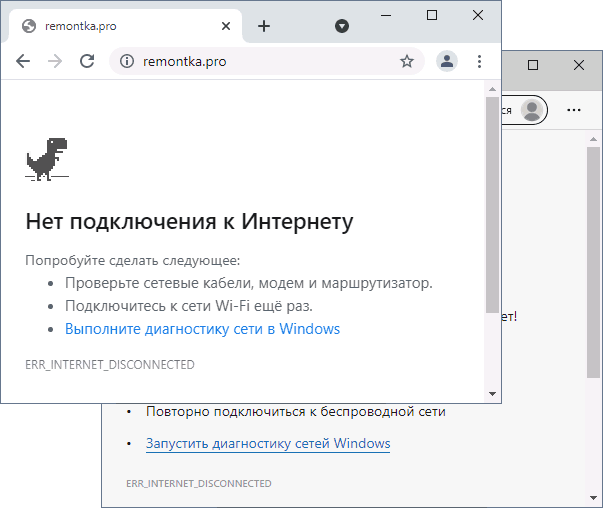



 а так отключенное
а так отключенное 












